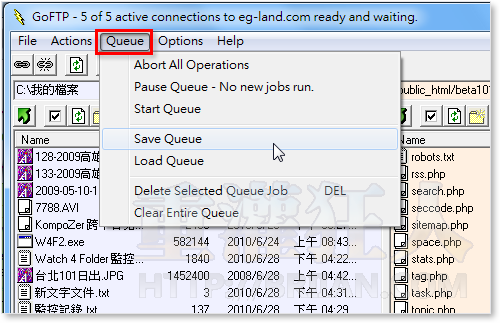GoFTP是個看起來相當簡單、操作與傳輸速度相當快的FTP傳檔軟體,根據官方網站的說法,GoFTP比其他多線程FTP傳輸軟體快314%!實際試用過後,發現他在網站管理員視窗中切換不同ftp站時就會自動測試連線狀態,當點選某個FTP站準備開啟時,其實也已經進行連線動作,再加上其特有的資料夾緩衝機制,可以讓我們透過FTP瀏覽檔案或切換資料夾時的反應快很多。
整體來說,GoFTP是個相當不錯的FTP檔案傳輸軟體,不但速度快而且可以免費使用(個人或公司),不過目前並沒看到有繁體中文介面或中文化程式,如果你常常需要使用FTP來上傳或下載檔案,又不在意介面是否為中文,那可以下載來試用看看。
▇ 軟體小檔案 ▇ (錯誤、版本更新回報)
軟體名稱:GoFTP 軟體版本:2.2.5 軟體語言:英文 軟體性質:免費軟體(個人、50人以下公司可免費使用) 檔案大小:2.07 MB 系統支援:Windows 2000/XP/2003/Vista/Win7 官方網站:http://www.goftp.com/ 軟體下載:按這裡
主要特色:
- 比其他多線程FTP傳輸軟體快314%!(官方說法,我還沒實際比較過速度)
- 透過獨有的緩衝機制加快瀏覽、資料夾切換速度
- 即時連線與資料夾展示功能,設定好帳戶之後可自動測試連線狀態
- 可自行指定HTML或各類文件的預設編輯器
- 支援上載與下載的續傳功能,可將目前傳輸狀態儲存成專案任務,下次再繼續傳檔
- 支援FTP、SFTP與常見SSL加密傳輸模式;支援防斷線功能
- 支援SOCKS4/5 and HTTP1.1 Proxy
- 檔案名稱支援多國語系
如何使用GoFTP上傳或下載FTP中的檔案?
第1步 將GoFTP軟體下載回來並安裝好之後,開啟GoFTP軟體時會先出現一個「Connection Manager」視窗,我們可以在視窗中按「New Site」新增一個FTP站。設定時,只要在「Host」輸入FTP站的IP或網址,然後在「User Name」輸入登入帳號、在「Password」輸入登入密碼即可。
日後,如果要開啟某個ftp站的話,可以點一下名稱再按「OK」按鈕即可自動連線並開啟該站。
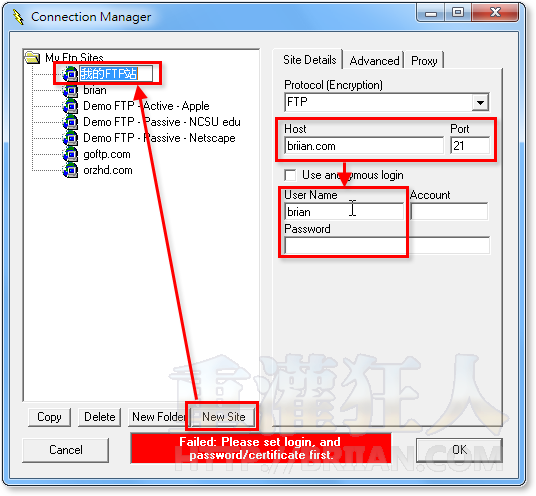
第2步 順利連上指定的FTP站後,我們可以在左邊視窗看到目前電腦中的檔案或資料夾,可以點一下 ![]() 圖示,切換到其他資料夾找檔案。
圖示,切換到其他資料夾找檔案。
右邊視窗是遠端FTP站台中的檔案與資料夾,若要將FTP中的檔案下載到本機電腦中的話,只要用滑鼠左鍵將右邊視窗中的檔案或資料夾拉到左邊視窗中即可。若要上傳,怎將檔案從左邊拉到右邊視窗即可。
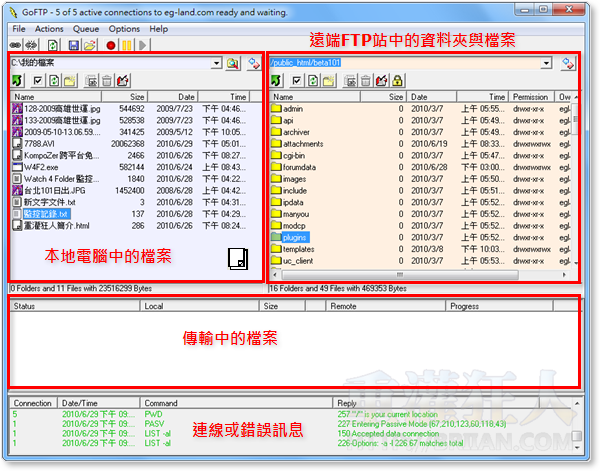
第3步 GoFTP提供相當好用的續傳功能,我們可以按「Queue」選單中的「Abort All Operations」取消全部列隊中的上傳或下載任務,或按「Pause Queue」暫停、按「Start Queue」開始任務。
另外也可按「Save Queue」將目前上傳或下載中的任務儲存起來,等下次開機或網路恢復後再按「Load Queue」繼續傳輸未完成的部份。
延伸閱讀: